Neue Benutzer zu SQL Azure Datenbanken hinzufügen

Wenn Sie einen SQL Azure-Server über das SQL Azure-Portal erstellen, erstellen Sie gleichzeitig einen Benutzernamen und ein Passwort. Hierbei handelt es sich um Ihr administratives Konto, das Zugriff auf alle Datenbanken auf diesem Server hat. Möglicherweise möchten Sie jedoch auch anderen Personen Zugriff auf einige oder alle Datenbanken auf diesem Server gewähren – mit vollen oder eingeschränkten Rechten. Dieser Artikel veranschaulicht Ihnen, wie Sie zusätzliche Benutzerkonten auf Ihren Azure SQL - Datenbanken erstellen können.
Derzeit können Sie im SQL Azure-Portal keine zusätzlichen Benutzer und Logins verwalten. Um dies trotzdem tun zu können, verwenden Sie Transact-SQL.
Logins generieren
Logins sind serverweite Login- und Passwortpaare, wobei der Login in allen Datenbanken das gleiche Passwort hat. Hier ist ein Beispiel für Transact-SQL, das ein Login erzeugt: Verbinden Sie sich mit Ihrem Azure SQL Database Server mit SSMS als Administrator im Master. Nutzen Sie dabei eine neue Abfrage und erstellen Sie eine SQL-Authentifizierungsanmeldung namens "test" mit dem Kennwort "SuperSecret!". Im späteren Verlauf können Sie dem Login/User ebenfalls bestimmte Rollen und Permissions zuteilen. Beachten Sie, dass Sie mit der Master-Datenbank auf SQL Azure mit dem administrativen Login verbunden sein müssen, um den Befehl CREATE LOGIN auszuführen.
CREATE LOGIN test
WITH PASSWORD = 'SuperSecret!'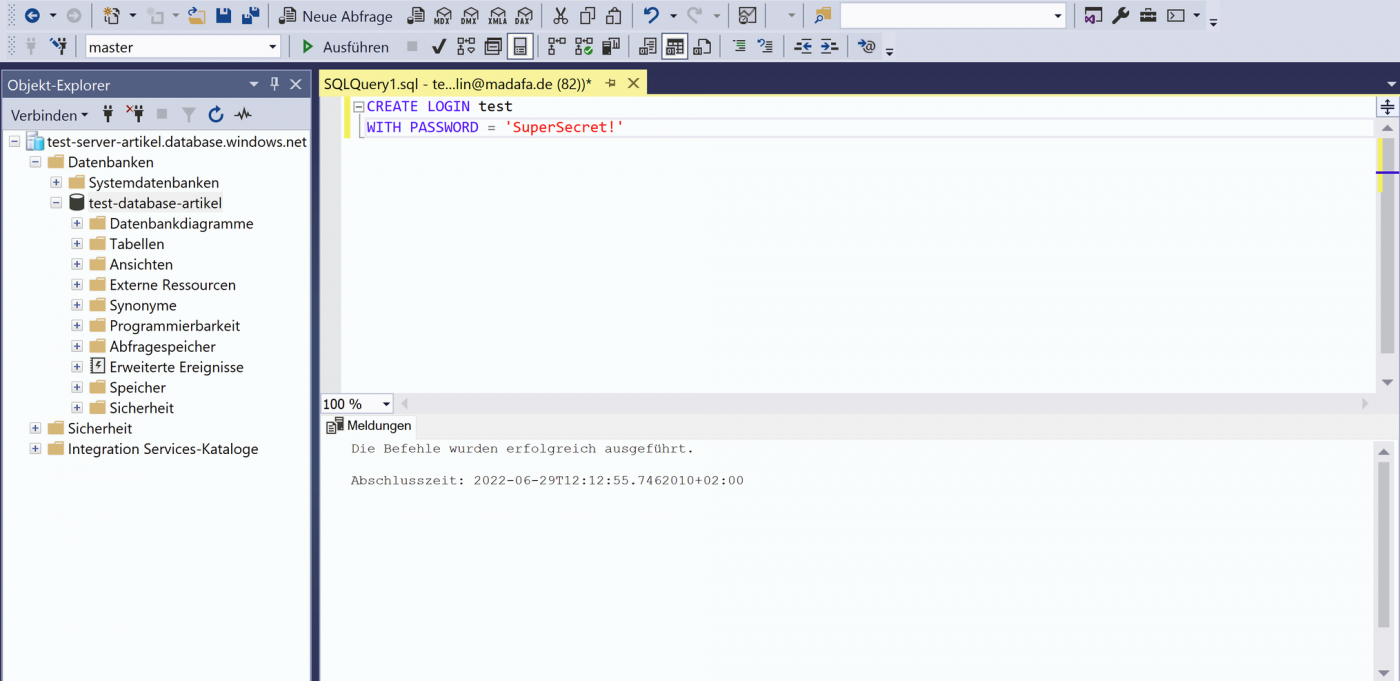
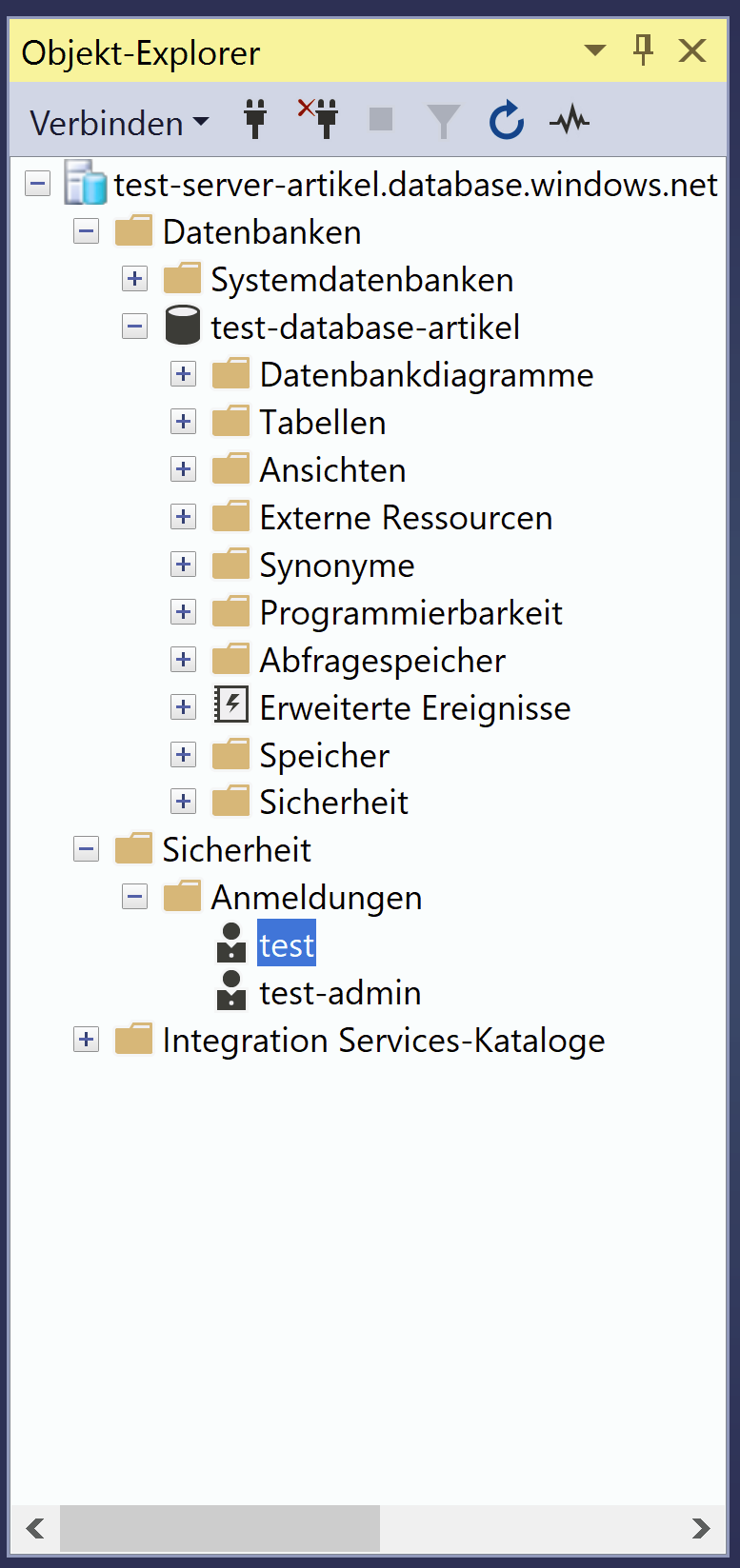
Benutzer erstellen
Benutzer werden pro Datenbank erstellt und sind mit Logins verbunden. Sie müssen mit der Datenbank verbunden sein, in der Sie den Benutzer erstellen möchten. In den meisten Fällen ist dies nicht die Master-Datenbank. Im vorliegenden Artikel arbeiten wir mit der Beispieldatenbank test-database-artikel, die zweckmäßig für diesen Artikel angelegt wurde. Hier ist ein Beispiel für Transact-SQL, welches einen Benutzer erstellt:
-- Wählen Sie Ihre Datenbank in der Dropdown-Liste aus und erstellen
--Sie einen Benutzer, der einem Login zugeordnet ist.
CREATE USER [test]
FOR LOGIN [test]
WITH DEFAULT_SCHEMA = dbo;
-- Fügen Sie Rollen zum User hinzu
ALTER ROLE db_datareader ADD MEMBER [test]
ALTER ROLE db_datawriter ADD MEMBER [test]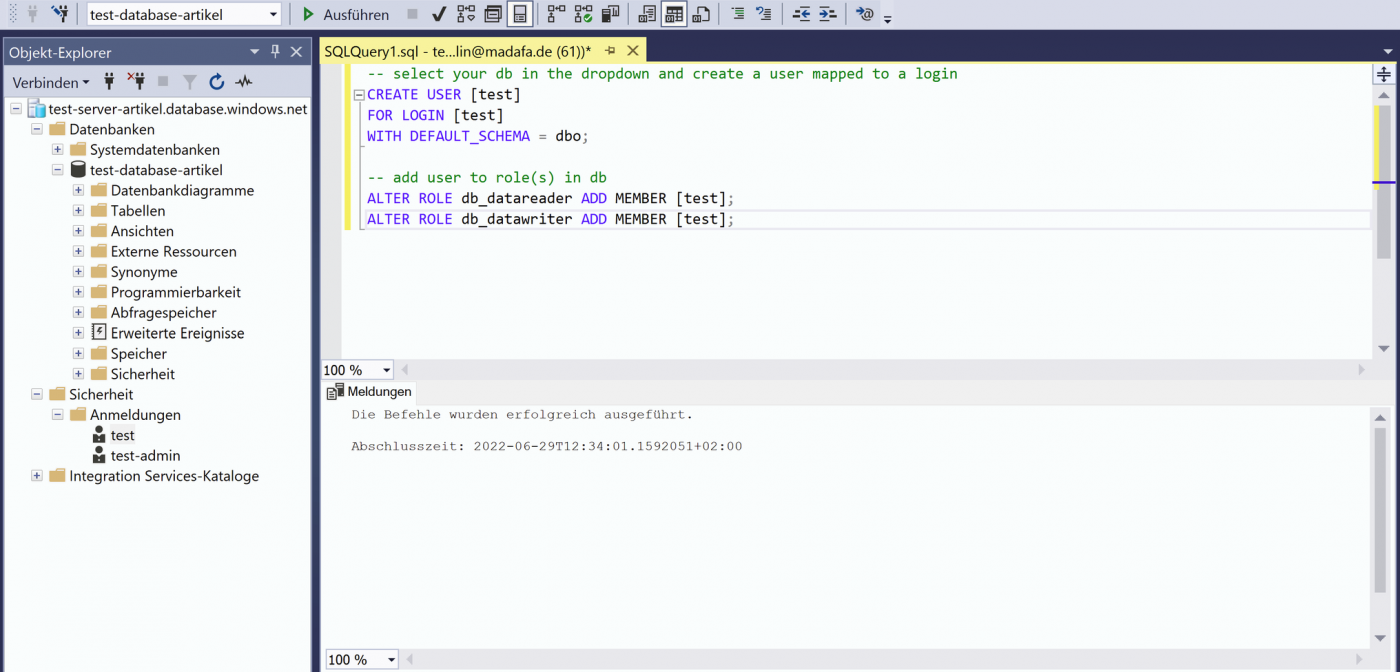
Das bloße Anlegen eines Benutzers gibt ihm noch keine Berechtigung für die Datenbank. Sie müssen ihm Zugang gewähren. Im vorangegangenen Transact-SQL-Beispiel erhält der Benutzer die Berechtigung db_datawriter sowie db_datareader für die Datenbank.
Als nächstes erstellen wir ein Login und einen User im Master, der Datenbanken und Logins verwalten kann. Verbinden Sie sich mit Ihrem Azure SQL-Datenbankserver mit SSMS als Administrator im Master. Fügen Sie ein SQL-Authentifizierungs-Login mit dem Namen "test2" und dem Passwort "SuperSecret!" hinzu, erstellen Sie einen Benutzer, der diesem im Master zugeordnet ist und fügen Sie den Benutzer zu den Rollen dbmanager und loginmanager hinzu.
-- add login
CREATE LOGIN [test2]
WITH PASSWORD='SuperSecret!';
-- add user
CREATE USER [test2]
FROM LOGIN [test2]
WITH DEFAULT_SCHEMA=dbo;
-- add user to role(s) in db
ALTER ROLE dbmanager ADD MEMBER [test2];
ALTER ROLE loginmanager ADD MEMBER [test2];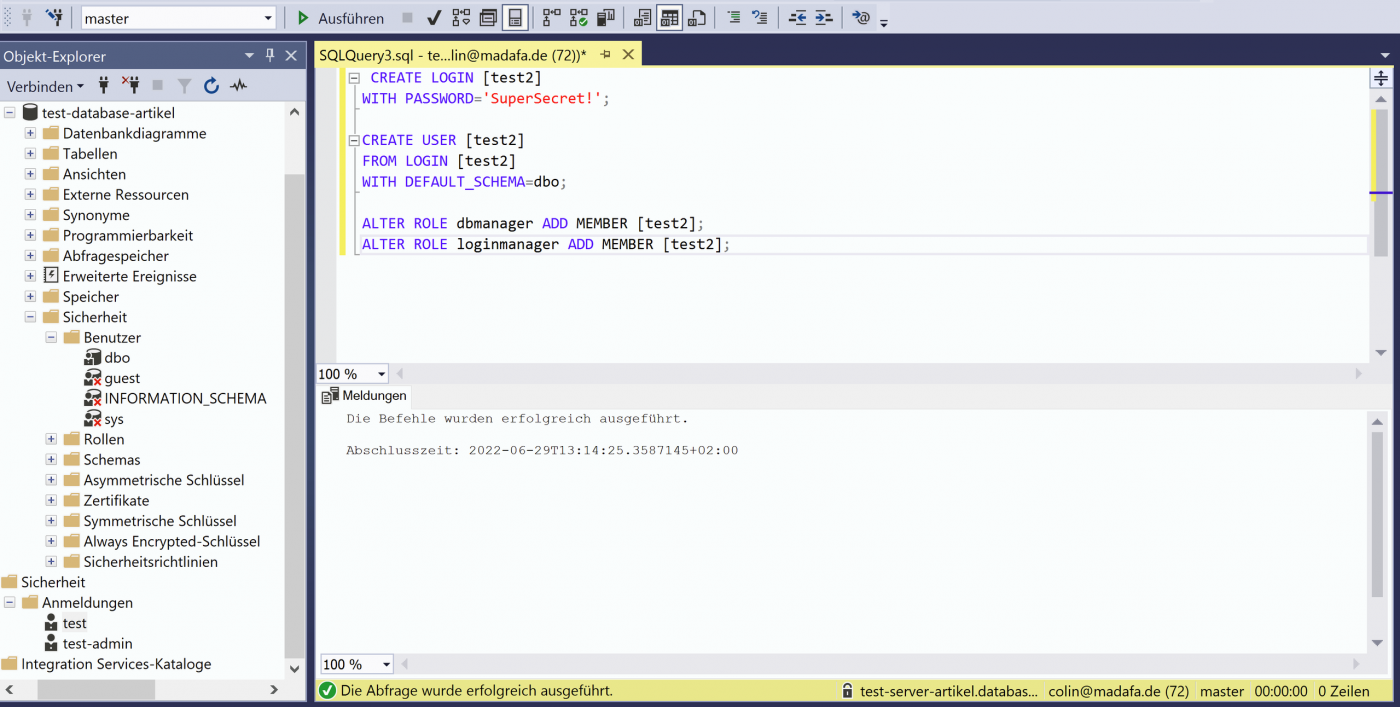
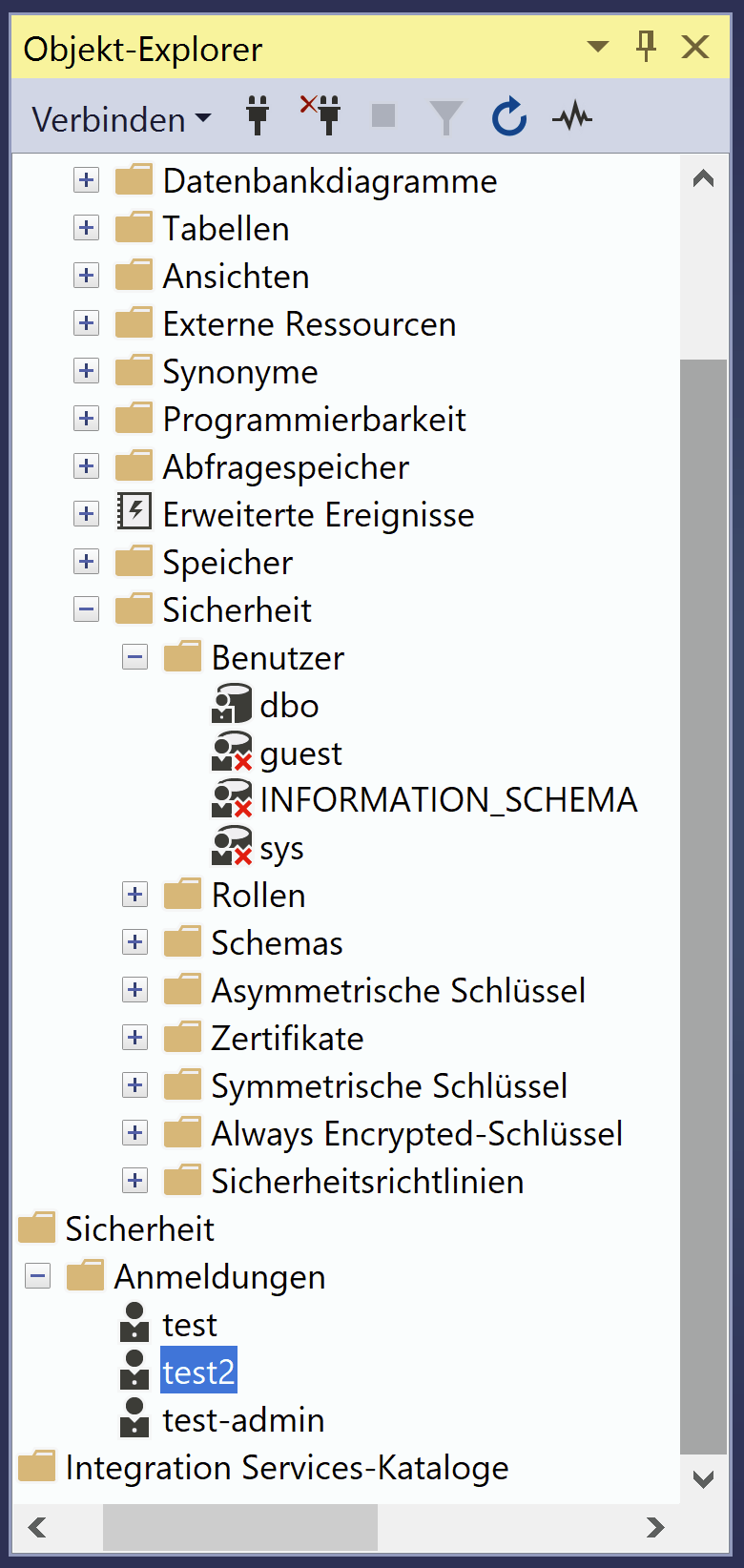
Abschließend versuchen wir versuchen wir uns mit dem neu eingerichteten Login-User mit der Datenbank zu verbinden.
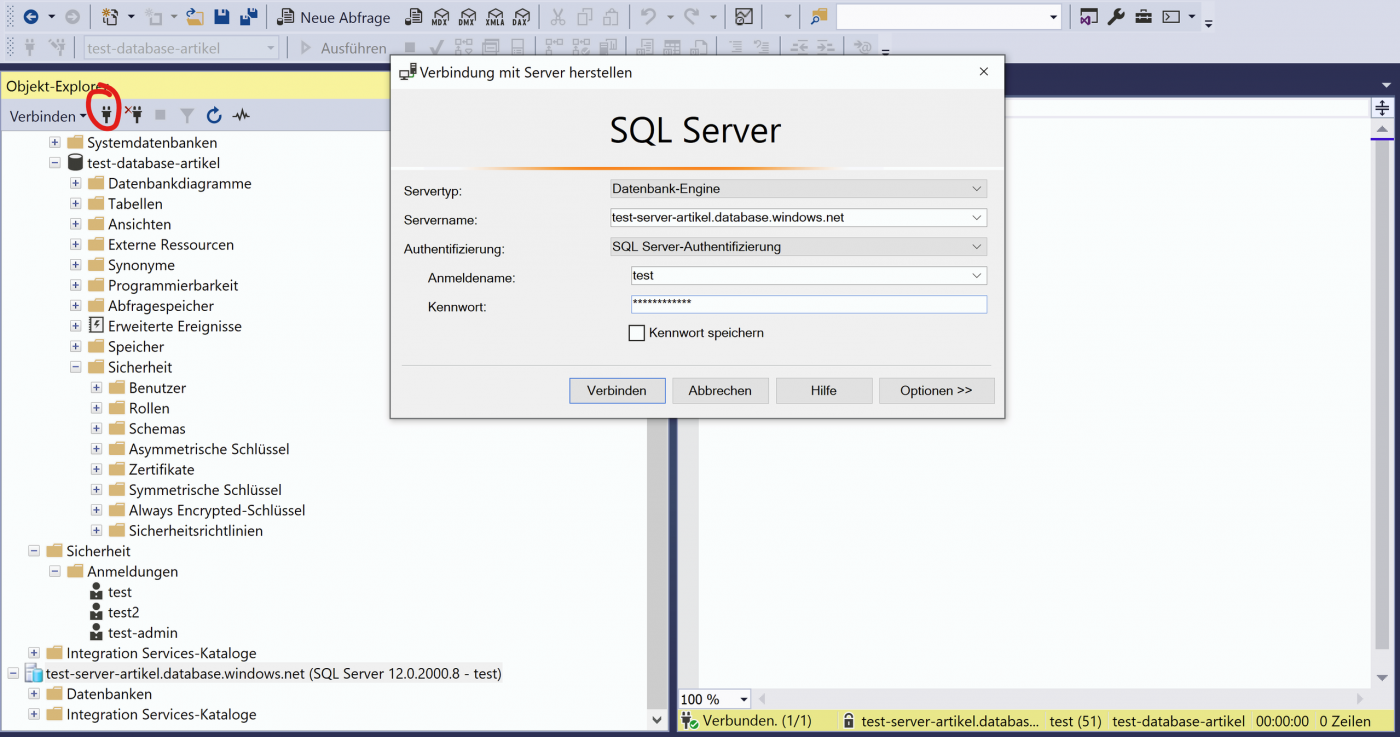
Sollten Sie auf folgende Fehlermeldung stoßen:
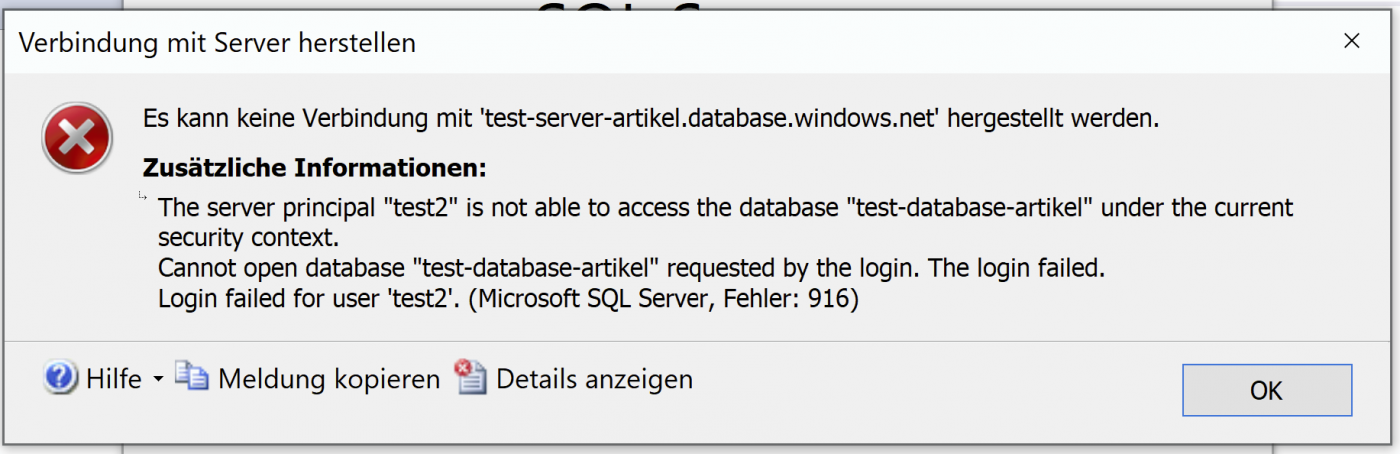
Dann gehen Sie wie folgt vor:
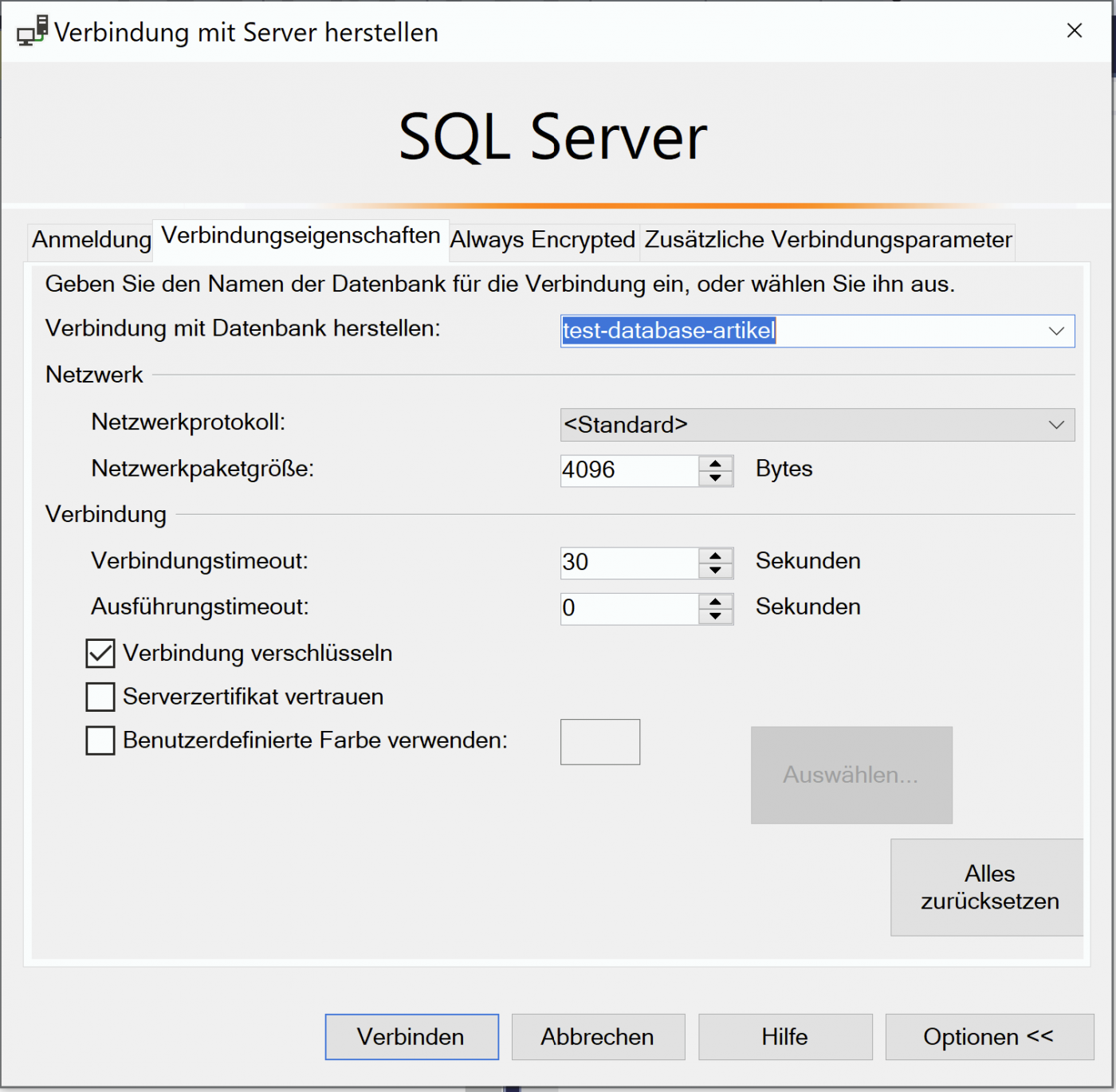
Wählen Sie den Unterpunkt Optionen aus und ändern sie den Eingabe Verbindung mit Datenbank herstellen. Fügen Sie hier nun den Namen Ihrer existierenden Datenbank ein, zu der wir zuvor die Logins mittels T-SQL hinzugefügt haben.
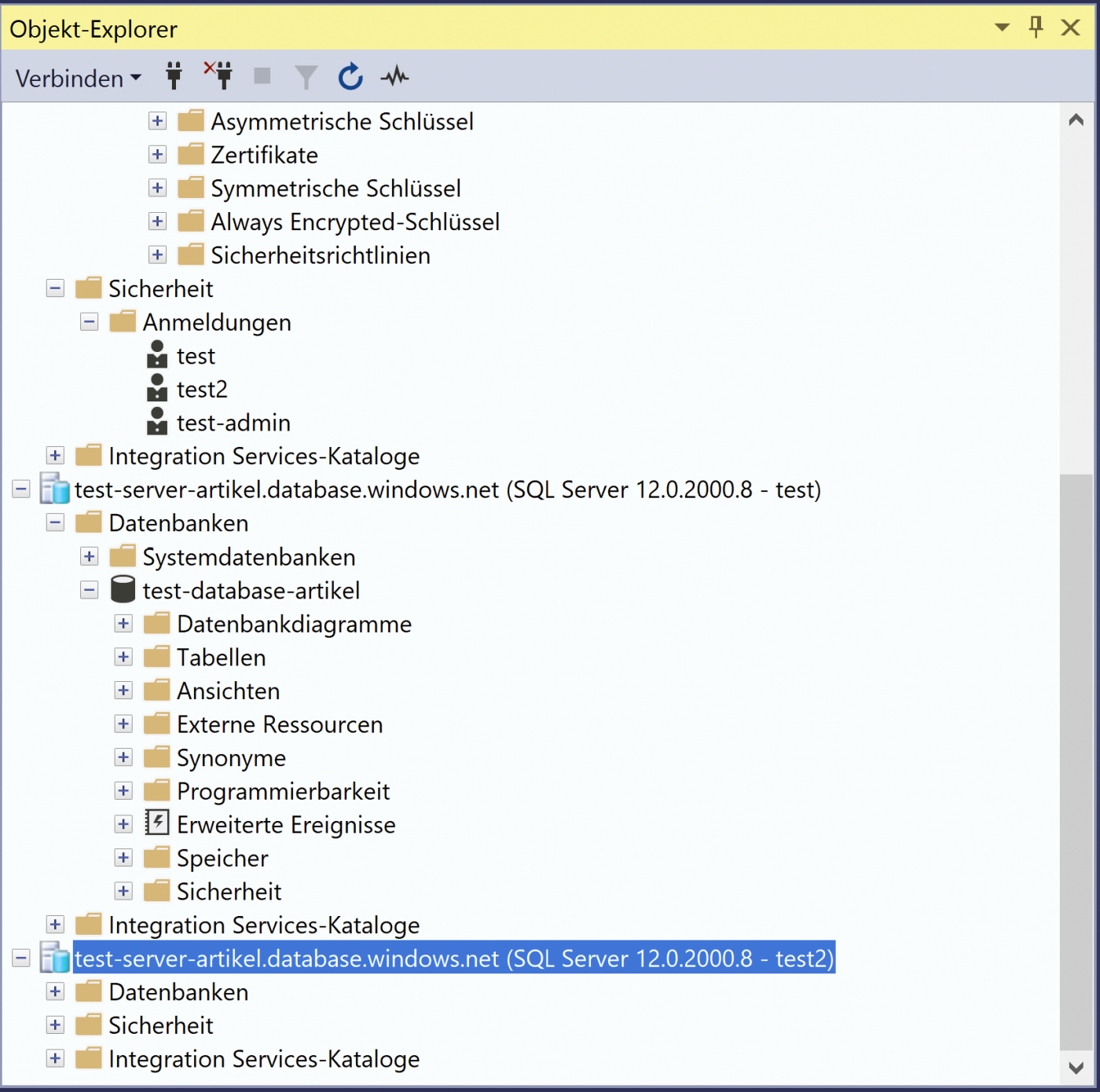
Mit dieser kurzen aber wirksamen Anleitung können Sie nun ganz einfach neue Benutzer in Ihrer Azure Datenbank anlegen.
Sollten Sie Fragen oder Problemstellungen haben, stehen wir Ihnen als kompetenter Ansprechpartner zur Seite. Kontaktieren Sie uns gerne unverbindlich über unser Kontaktformular.
Unsere Expert:innen stehen Ihnen bei allen Fragen rund um Ihre IT Infrastruktur zur Seite.
Kontaktieren Sie uns gerne über das
Kontaktformular und vereinbaren ein unverbindliches
Beratungsgespräch mit unseren Berater:innen zur
Bedarfsevaluierung. Gemeinsam optimieren wir Ihre
Umgebung und steigern Ihre Performance!
Wir freuen uns auf Ihre Kontaktaufnahme!
55118 Mainz
info@madafa.de
+49 6131 3331612
Freitags:

